Ubuntu 22.04 JammyJellyFishまたはUbuntu20.04FocalfossaにGoogleChromeブラウザをインストールするにはどうすればよいですか?次に、従うべきコマンドがあります。 Chromeは、Googleが提供する無料のインターネットブラウザであり、デフォルトで検索エンジンを備えています。現在、MozillaFirefoxやMicrosoftInternet Explorer(Edge)に先駆けて、世界で最も人気があり、最も広く使用されているブラウザの1つです。機能とセキュリティの点で、GoogleChromeは適切な位置にあります。
FirefoxはUbuntuのデフォルトのブラウザですが、Firefoxのファンではなく、Chromeが必要な人はいつでもFirefoxに切り替えることができます。最も簡単な方法はここにあります。
Ubuntu22.04にGoogleChromeをインストールする手順| 20.04 LTS
注 :私はお勧めします あなたは秒に行きます 方法。簡単で、リポジトリをシステムに自動的に追加するため、面倒な作業が減ります。
1つの方法#リポジトリを手動で追加する
ChromeGPGキーを追加
Chromeブラウザはプロプライエタリアプリケーションであるため、Ubuntu22.04または20.04のデフォルトのシステムリポジトリを使用してインストールすることはできません。そのためには、手動で追加する必要があります。ただし、その前に、リポジトリから利用できるChromeブラウザのパッケージに署名するために使用されるGPGキーを追加します。このキーがないと、システムは次のステップで追加するリポジトリからパッケージをフェッチしません。
wget -q -O - https://dl.google.com/linux/linux_signing_key.pub | sudo apt-key add -
Ubuntu22.04にGoogleChromeリポジトリを追加する| 20.04
これでGPGキーができました。Googleが提供する公式リポジトリを追加して、ChromeブラウザをインストールするためのDebianLinuxベースのパッケージを提供しましょう。
コピーして貼り付け、Enterキーを押します。
sudo sh -c 'echo "deb [arch=amd64] http://dl.google.com/linux/chrome/deb/ stable main" >> \ /etc/apt/sources.list.d/google.list'

APTキャッシュを更新
次に、システムリポジトリキャッシュを更新して再構築するsystemupdateコマンドを実行します。システムが、新しく追加されたChromeリポジトリから利用できるパッケージを認識できるようにします。
sudo apt update
Ubuntu22.04にChromeをインストールするコマンド| 20.04
これで、GoogleのChromeをインストールするために必要なすべての手順がシステムに導入されました。指定されたAPTコマンドを実行して、Ubuntu22.04または20.04LTSにインストールする必要があります。
sudo apt install google-chrome-stable
また、削除:
sudo rm /etc/apt/sources.list.d/google.list
ブラウザを実行する
アプリケーションランチャーに移動し、ブラウザーを検索します。 Chromeのアイコンが表示されたら、クリックして同じものを実行します。起動時に、ブラウザをシステムのデフォルトとして設定するように求められます。必要に応じて設定してください。
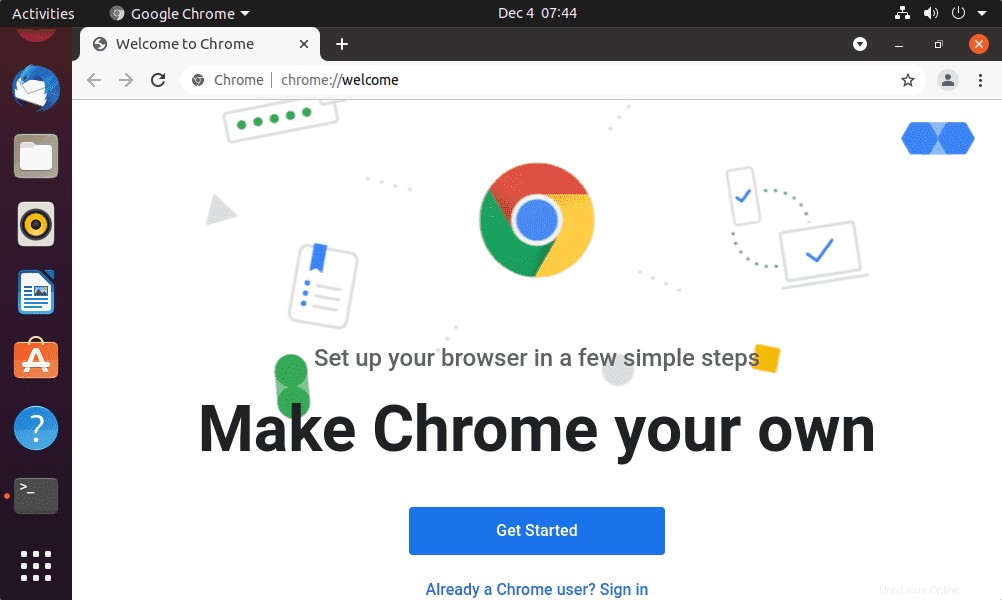
2#-DebianBinaryの使用
バイナリ経由でChromeをインストール
バイナリを使用すると、Chromeのリポジトリが自動的に追加されるため、Linux Mint、Debian、およびその他の同様のシステムを含む、Ubuntu 22.04 | 20.04|18.04で以下に示すいくつかのコマンドを実行する必要があります。
システムの更新とインストール wget
sudo apt update && sudo apt install wget
DebianBinaryをダウンロードする
wget https://dl.google.com/linux/direct/google-chrome-stable_current_amd64.deb
Chromeのインストール:
sudo apt install ./google-chrome-stable_current_amd64.deb
それでおしまい。上記のコマンドを使用して、UbuntuまたはDebianベースのLinuxシステムにGoogleのChromeブラウザを正常にインストールしました。
その他のチュートリアル:
•Ubuntu20.04を22.04LTSJammyにアップグレードします。
•Ubuntu22.04JammyにTeamViewerをインストールします
•Ubuntu22.04LTSにAnyDeskをインストールします
•Ubuntu22.04にPuTTYをインストールする方法